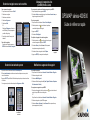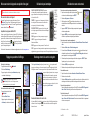Garmin GPS Map 500 Série Guide de démarrage rapide
- Taper
- Guide de démarrage rapide

GPSMAP
®
séries 400/500
Guide de référence rapide
Recherche et navigation vers un service maritime
Pour commencer la navigation :
1. Depuis l’écran d’accueil, sélectionnez Où aller?.
2. Sélectionnez une catégorie.
3. Sélectionnez une destination.
4. Sélectionnez
Naviguer vers.
5. Sélectionnez
Rallier.
OU
Sélectionnez Guidage vers en utilisant une
carte BlueChart
®
g2 Vision
®
préprogrammée
pour utiliser l’auto guidage.
6. Suivez la ligne colorée à l’écran jusqu’à la
destination.
Pour arrêter la navigation :
Depuis la carte de navigation, appuyez sur
MENU et sélectionnez Arrêt de la navigation.
Recherche d’une destination par nom
1. Depuis l’écran d’accueil, sélectionnez Où aller? > Rechercher par nom.
2. Utilisez le
pavé directionnel pour sélectionner des caractères et épeler au moins une partie du
nom de votre destination.
3. Appuyez sur
SELECT pour afcher les 50 destinations les plus proches qui contiennent vos critères
de recherche.
Pour naviguer vers la position, sélectionnez la position >
Naviguer vers > Rallier.
Saisie du nom
Afchage des
résultats de la
recherche
Marquage d’un waypoint ou d’un
point MOB (Homme à la mer)
Pour marquer votre position actuelle en tant que waypoint ou point MOB :
1. Depuis n’importe quel écran, appuyez sur MARK.
2. Sélectionnez
Arrière pour enregistrer le waypoint ou sélectionnez Homme à la mer pour
désigner le waypoint comme point MOB.
Pour créer un waypoint :
1. Depuis l’écran d’accueil, sélectionnez Cartes > Carte de Navigation.
2. Utilisez le pointeur de carte (
) pour sélectionner la position que
vous souhaitez désigner comme waypoint.
3. Appuyez sur
SELECT.
4. Sélectionnez
Créer Waypoint.
Pour déplacer le waypoint sur la carte de navigation :
1. Utilisez le pointeur de carte ( ) pour mettre en évidence le waypoint
sur la carte de navigation et appuyez sur SELECT.
2. Sélectionnez
Examen. (Le bouton Examen s’afche uniquement
lorsque plusieurs waypoints sont à proximité.)
3. Sélectionnez le bouton du waypoint à modier >
Déplacer.
4. Appuyez sur
SELECT pour enregistrer la nouvelle position.
Pour modier un waypoint :
1. Depuis l’écran d’accueil, sélectionnez Information > Données Utilisateur > Waypoints.
2. Sélectionnez le waypoint à modier.
3. Sélectionnez
Modier Waypoint.
4. Sélectionnez l’attribut du waypoint à modier (
Nom, Symbole, Profondeur, Température
Eau, Commentaire ou Position).
Pour supprimer un waypoint ou un point MOB :
1. Depuis la carte de navigation, utilisez le pointeur de carte ( ) pour mettre en évidence le
waypoint ou le point MOB sur la carte de navigation.
OU
Depuis l’écran d’accueil, sélectionnez Information > Données Utilisateur > Waypoints.
2. Sélectionnez le waypoint ou le point MOB à supprimer.
3. Sélectionnez
Examen > Supprimer (Le bouton Examen s’afche uniquement lorsque
plusieurs waypoints sont à proximité).
Modication ou suppression d’un waypoint
Création de
waypoint

Consultez le guide Informations importantes sur le produit et la sécurité inclus dans l’emballage du produit, pour
prendre connaissance des avertissements et autres informations sur le produit.
Mise sous/hors tension de l’appareil
Pour mettre l’appareil sous tension, appuyez brièvement sur le bouton
Marche/arrêt. Lorsque l’écran d’avertissement apparaît, sélectionnez
J’accepte pour afcher l’écran d’accueil. Pour mettre l’appareil hors tension,
maintenez enfoncé le bouton Marche/arrêt.
Acquisition des signaux satellites GPS
Lorsque vous mettez l’appareil sous tension, le récepteur GPS doit collecter les
données satellites et dénir la position actuelle. Lorsque l’appareil acquiert les
signaux satellites, les indicateurs d’intensité du signal des satellites situés en
haut de l’écran d’accueil sont verts . Lorsque l’appareil perd les signaux
satellites, les indicateurs verts disparaissent et l’icône de position afche
un point d’interrogation clignotant.
Pour obtenir de la documentation et des informations supplémentaires, visitez le site www.garmin.com.
Mise sous tension de l’appareil et acquisition d’un signal Utilisation des routes et des tracés
Juin 2009 190-01074-50 Rév. A Imprimé à Taïwan
Réglage des paramètres d’afchage
Pour régler le rétroéclairage :
1. Appuyez brièvement sur le bouton Marche/arrêt.
2. Sélectionnez
Rétroéclairage.
3. Appuyez à gauche ou à droite sur le
pavé directionnel pour régler
manuellement le rétroéclairage.
REMARQUE : appuyez à plusieurs reprises sur le bouton
Marche/Arrêt pour basculer entre rétroéclairage maximum,
rétroéclairage minimum et vos paramètres manuels.
Pour basculer entre les modes Jour et Nuit :
1. Appuyez brièvement sur le bouton
Marche/arrêt.
2. Sélectionnez
Mode Couleur.
3. Appuyez à gauche ou à droite sur le
pavé
directionnel pour basculer entre les modes.
Recadrage et zoom de la carte de navigation
Utilisez le pavé directionnel pour éloigner le pointeur de carte ( ) de votre position actuelle
et naviguer vers d’autres zones de la carte de navigation. Lorsque le recadrage atteint le bord de
l’afchage de carte actuel, l’écran avance pour couvrir de façon continue l’ensemble de la carte.
Lorsque vous déplacez le pointeur de carte, vous pouvez
afcher la distance et le relèvement de votre position
actuelle, ainsi que les coordonnées de la position du
pointeur de carte dans le coin inférieur droit de la carte.
Pour recadrer la carte, appuyez en haut, en bas, à droite
ou à gauche sur le pavé directionnel.
Zoom avant et zoom arrière sur la carte
Les boutons Portée (-/+) contrôlent le niveau de zoom, indiqué par l’échelle située dans la partie
inférieure de la carte de navigation ( ). La barre située en dessous du chiffre représente la
distance sur la carte.
Pour créer une route depuis votre position actuelle :
1. Depuis la carte de navigation, utilisez le pointeur de carte ( ) pour mettre
en évidence votre destination et appuyez sur SELECT.
2. Sélectionnez
Naviguer vers > Route vers.
3. Utilisez le pointeur de carte (
) pour sélectionner la position où vous
souhaitez effectuer le dernier changement de direction vers la destination de
votre choix.
4. Appuyez sur
SELECT. Répétez cette étape pour ajouter des changements
de direction supplémentaires.
5. Appuyez sur
MENU pour annuler, pour supprimer le dernier changement
de direction ou pour démarrer la navigation jusqu’à destination.
Pour créer une route à un autre emplacement :
1. Depuis l’écran d’accueil, sélectionnez Information > Données Utilisateur > Routes > Nouvelle
route.
2. Sélectionnez
Utiliser carte ou Utiliser liste de waypoints.
3. Si vous sélectionnez
Utiliser carte, utilisez le pointeur de carte ( ) pour sélectionner le point
de départ de la nouvelle route. Si vous sélectionnez Utiliser liste de waypoints, sélectionnez le
premier waypoint de la route et appuyez sur SELECT.
4. Choisissez la position du premier changement de direction et appuyez sur
SELECT. Répétez
l’opération jusqu’à ce que la route soit complète.
5. Sélectionnez
MENU pour enregistrer la route.
6. Sélectionnez la route pour la modier, la supprimer ou démarrer la navigation.
Pour modier une route :
1. Depuis l’écran d’accueil, sélectionnez Information > Données Utilisateur > Routes.
2. Sélectionnez la route à modier.
3. Sélectionnez
Modier route. Vous pouvez modier le nom de la route ou utiliser la carte ou la liste
des changements de direction pour modier les changements de direction de la route.
Pour activer le journal de suivi :
Depuis n’importe quelle carte exceptée la carte Fish Eye 3D, sélectionnez MENU > Waypoints et
tracés > Tracés > Activé. Une ligne de n sur la carte indique votre tracé.
Pour effacer le tracé actif :
Depuis n’importe quelle carte exceptée la carte Fish Eye 3D, sélectionnez MENU > Waypoints et
tracés > Tracés actifs > Effacer le tracé actif. La mémoire de tracé est effacée. L’enregistrement
du tracé en cours se poursuit.
Utilisation du pavé numérique
MARCHE/ARRET/RETROECLAIRAGE : maintenez
ce bouton enfoncé pour mettre l’appareil sous/hors tension ;
appuyez brièvement sur ce bouton pour régler le rétroéclairage
et les modes Jour et Nuit.
PORTEE (-/+) : appuyez sur ces boutons pour régler la portée
du sondeur, pour effectuer un zoom avant ou arrière sur une
carte ou pour régler le niveau de rétroéclairage.
PAVE DIRECTIONNEL : appuyez en haut, en bas, à gauche
ou à droite pour parcourir les menus, sélectionner des champs et
entrer des données.
MARK : appuyez sur ce bouton pour marquer un waypoint.
SELECT : appuyez sur ce bouton pour sélectionner les
éléments en surbrillance.
HOME : appuyez sur ce bouton pour revenir à l’écran d’accueil.
MENU
: appuyez sur ce bouton pour accéder aux paramètres et aux options de conguration
supplémentaires ; appuyez sur ce bouton pour revenir à l’écran précédent lorsque cela est indiqué.
Mode Jour Mode Nuit
Pointeur de
carte
© 2009 Garmin Ltd. ou ses liales
Ecran d’accueil
MARCHE/
ARRET
RETROE-
CLAIRAGE
PAVE DIREC-
TIONNEL
PORTEE
MARK
HOME
MENU
SELECT
-
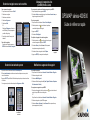 1
1
-
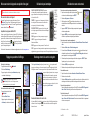 2
2
Garmin GPS Map 500 Série Guide de démarrage rapide
- Taper
- Guide de démarrage rapide
Documents connexes
-
Garmin GPSMAP® 525/525s Manuel utilisateur
-
Garmin EchoMAP 50dv Manuel utilisateur
-
Garmin GPSMAP 400 Le manuel du propriétaire
-
Garmin GPSMAP® 176C Manuel utilisateur
-
Garmin GPSMAP 232 Manuel utilisateur
-
Garmin eTrex Vista® H Manuel utilisateur
-
Garmin GPSMAP® 6208 Manuel utilisateur
-
Garmin GPSMAP 2010C Manuel utilisateur
-
Garmin GPS V Manuel utilisateur
-
Garmin GPSMAP® 4010 Manuel utilisateur